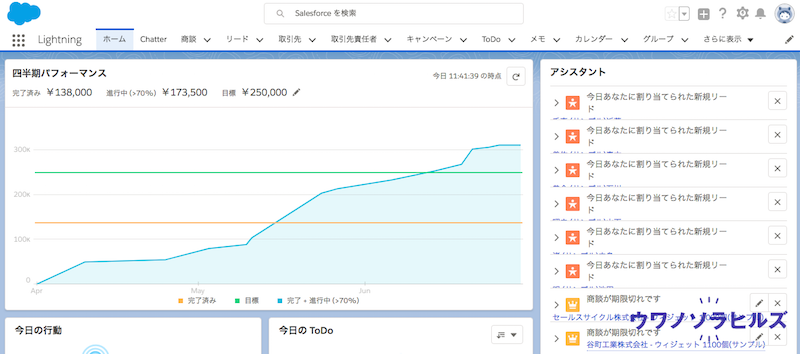
ウワノソラヒルズからクラウド情報をお届けしております、青山バジルです。
セールスフォースライトニングで、デフォルトで設定されている取引先や商談といった項目。同じように新しくオリジナルのページを作成したい!
そんな場合には、カスタムオブジェクトというのを作成しましょう。新規でカスタムオブジェクトを作れば、例えば経費を入力して管理するといったこともできますし、それを商談と連動させていくこともできます。
まずは右上の歯車のマークをクリック。
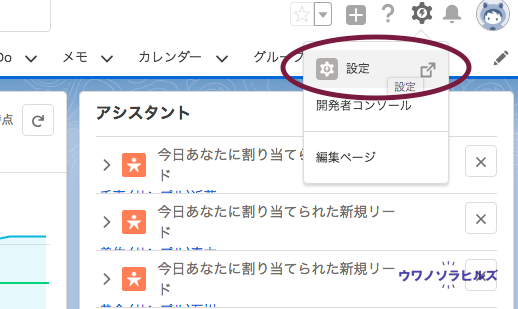
設定へと進みます。
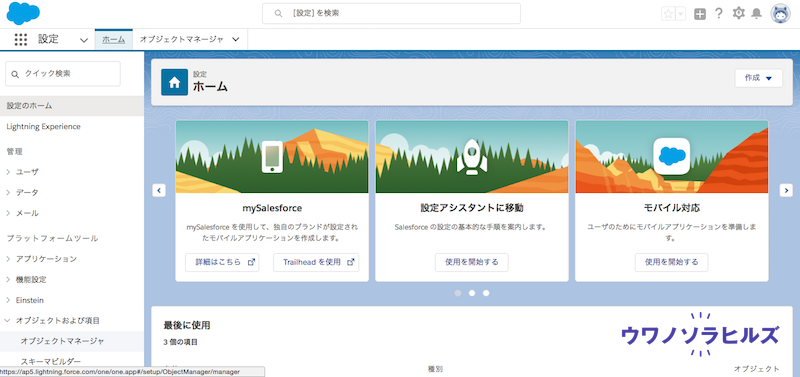
設定の画面が現れました。
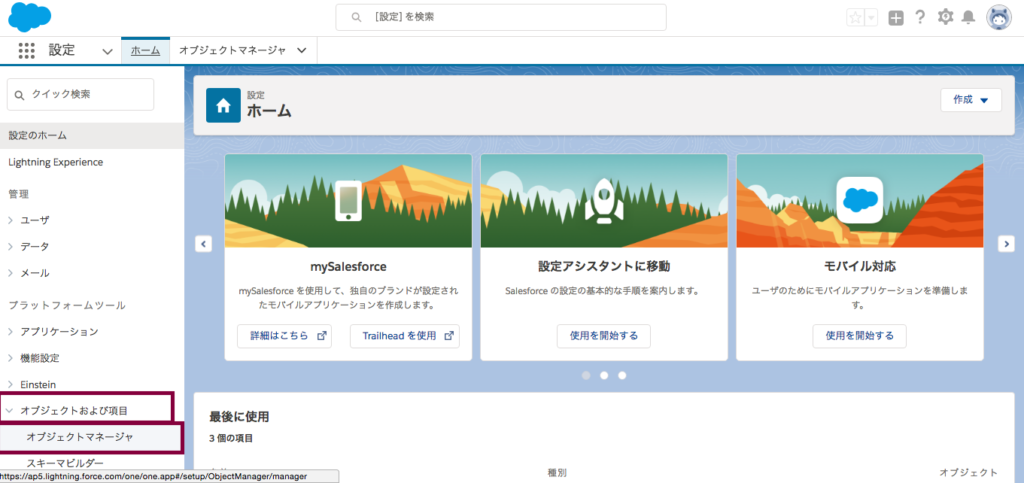
サイドバーにある項目の中から、オブジェクトおよび項目をクリック。
拡張したメニューの中に、オブジェクトマネージャという項目があります。
こちらをクリック。
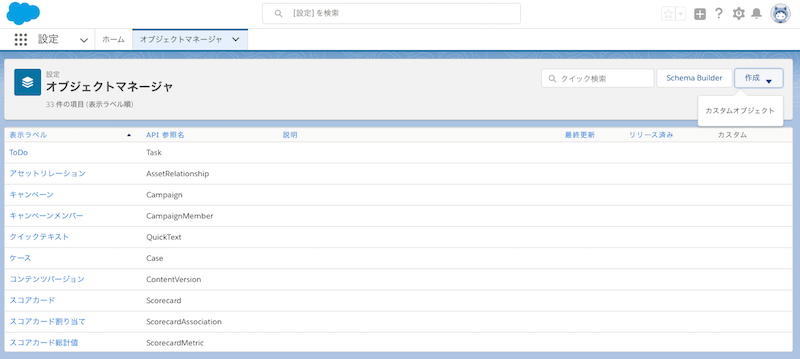
オブジェクトマネージャのページが現れました。
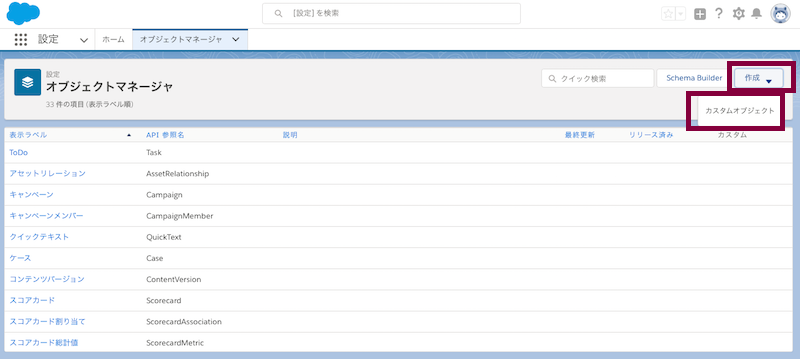
右上の作成タブを押すと、カスタムオブジェクトというボタンが現れました。
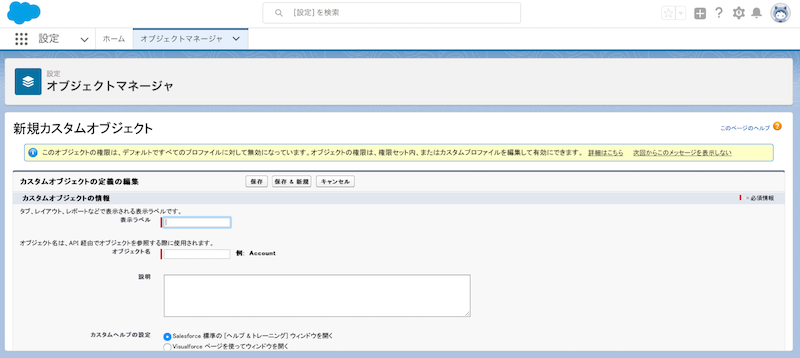
すると新規カスタムオブジェクトという画面が立ち上がりました。
まずは、表示ラベルとオブジェクト名という項目を入力します。
・表示ラベル
ラベルに表示されるページの名前です。
・オブジェクト名
英数字で表記する、システム上必要な名称
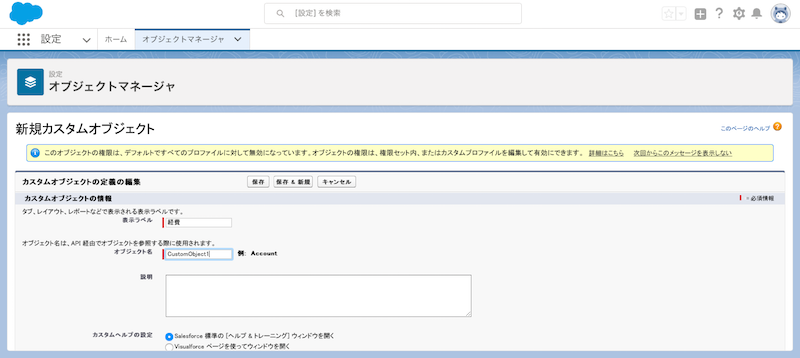
今回は、新たに経費を入力するカスタムオブジェクト(ページ)を作ろうと思います。
そこで、表示ラベルは経費としました。
オブジェクト名は、keihiとか、expensesでも良いんですが、デフォルトでCustomObject1と入力されていたので、そのままにしておきました。
後々数式を組んでセールスフォースライトニングをカスタマイズしよう!となった時のことを考えると、何かわかりやすい名前をつけておいた方が良いと思います。
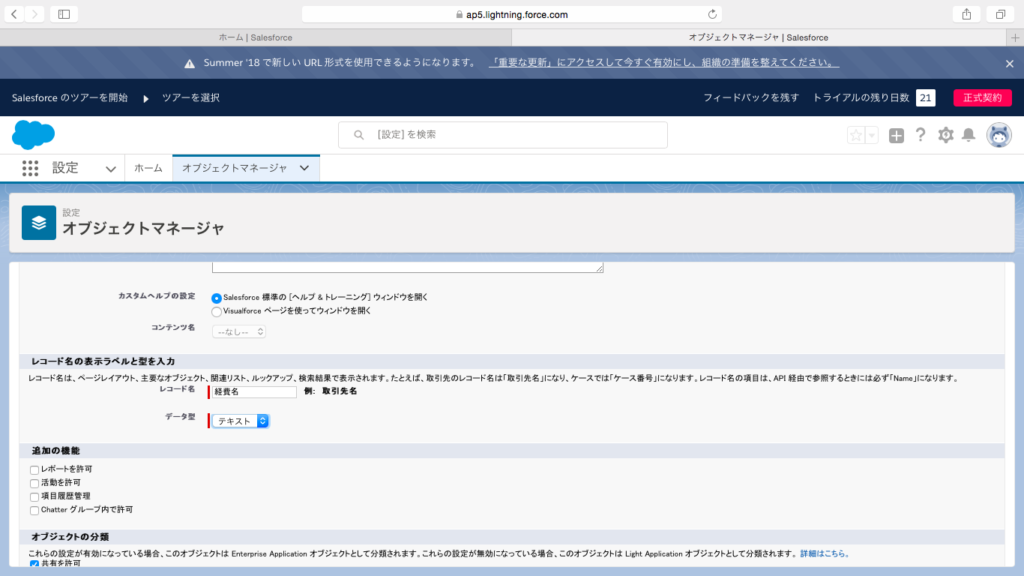
ページレイアウトなどで表示されるレコード名を入力。
データ型はテキストと自動採番が選べます。
今回はこうして保存します。
まずはこれで新規のカスタムオブジェクトの作成ができました。
実はこれだけではカスタムオブジェクトを使うことはできません。カスタムタブというのを設定して、表示するユーザーを設定すればOKです。
それでは、カスタムタブから見ていきます。
カスタムタブの設定
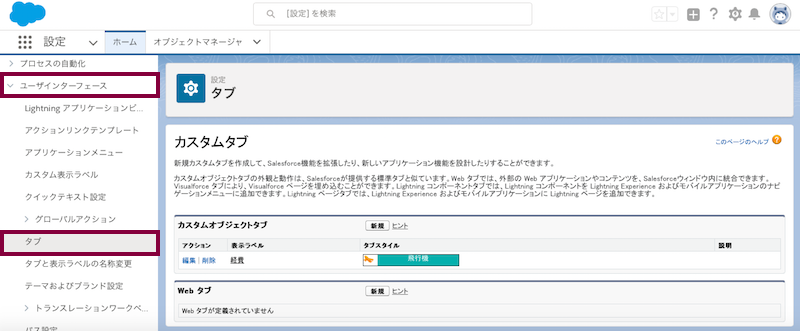
同じく設定のページから、左のサイドバーのユーザインターフェースをクリック。
展開されたメニューの中にタブという項目がありますので、こちらをクリック。
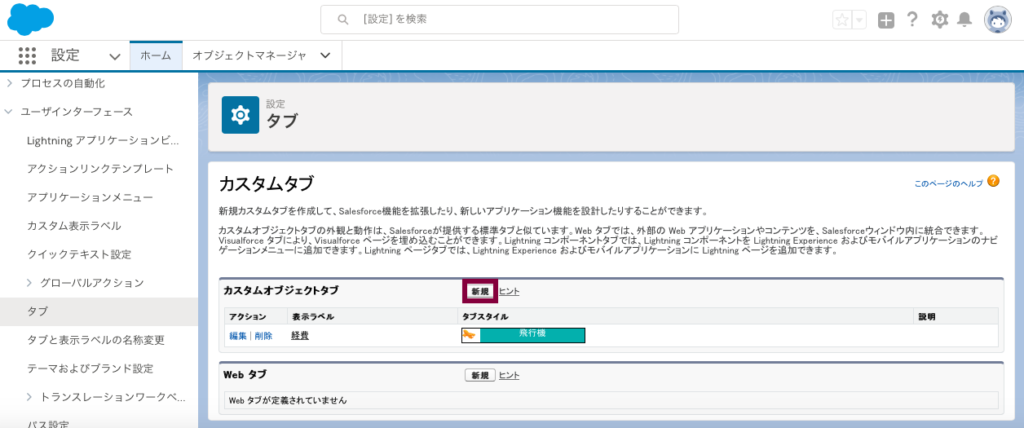
続いて新規をクリック。
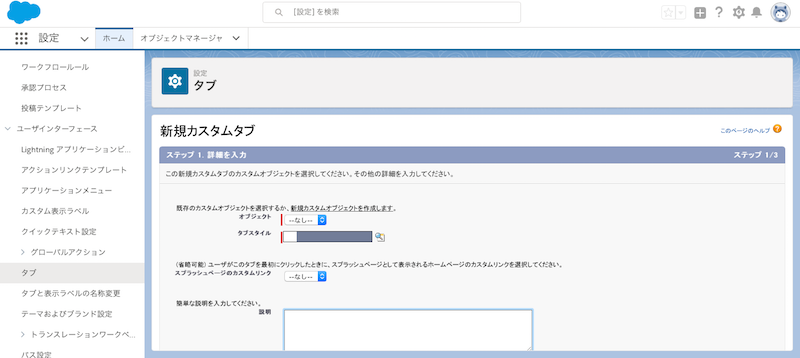
新規カスタムタブの作成ページです。
オブジェクトは、先ほど作った新規のカスタムオブジェクト<経費>を選択。
虫眼鏡のマークをクリックすると・・・
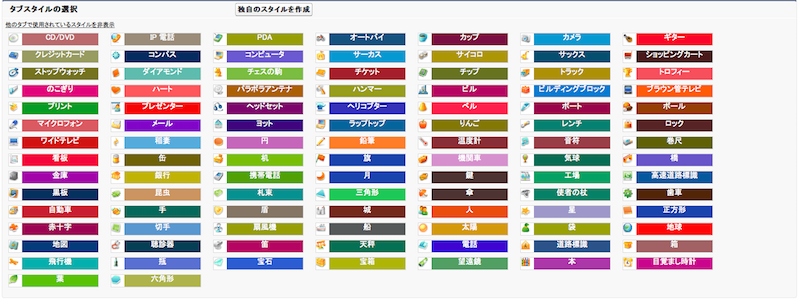
タブスタイルがポップアップで現れました。
今回は経費というオブジェクトなので、飛行機のモチーフを選んでみます。
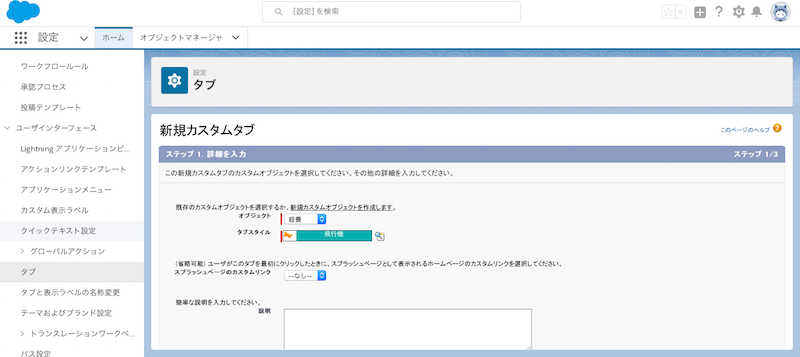
飛行機が入りましたね。
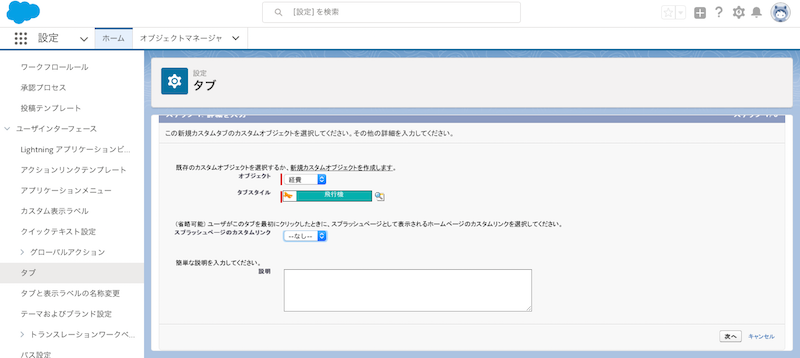
右下の次へをクリック。
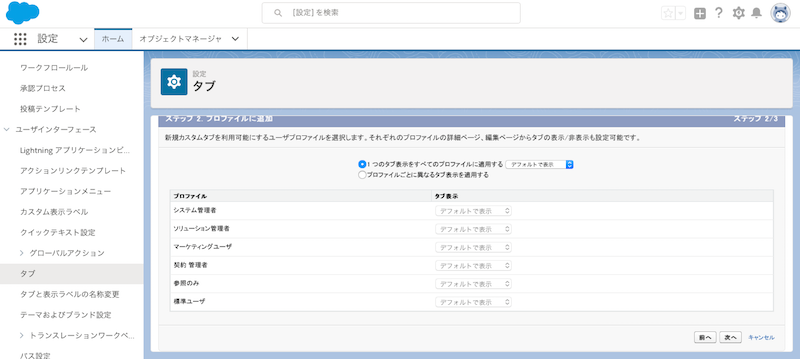
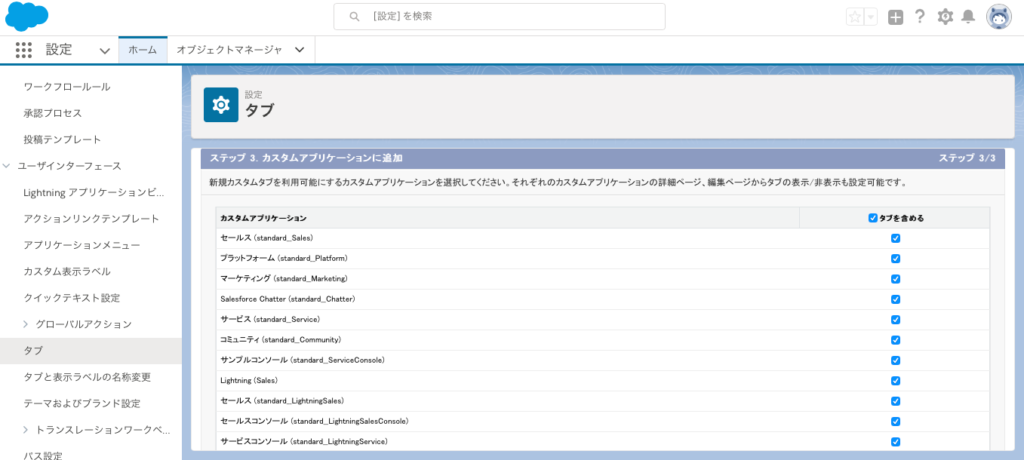
このまま次へと進んでいけば完了です。
カスタムオブジェクトをユーザーに表示
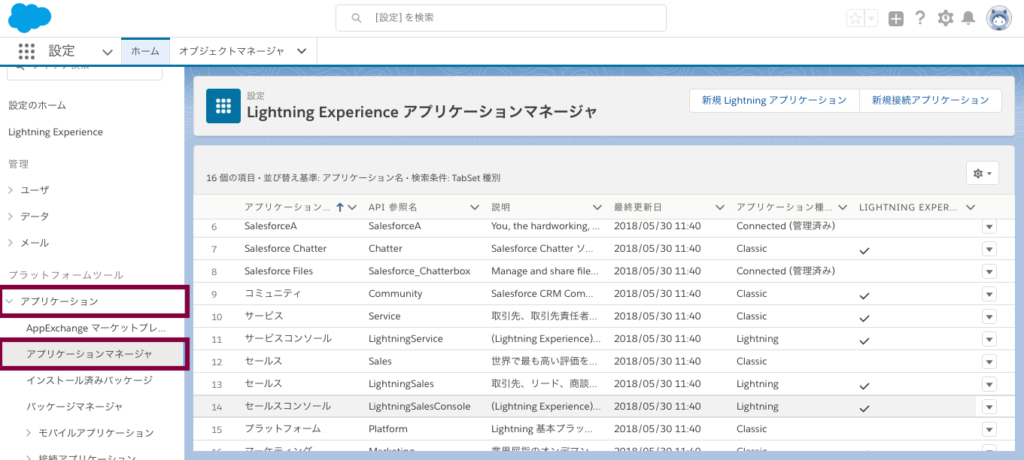
最後に、設定ページからアプリケーション>>アプリケーションマネージャを選択。
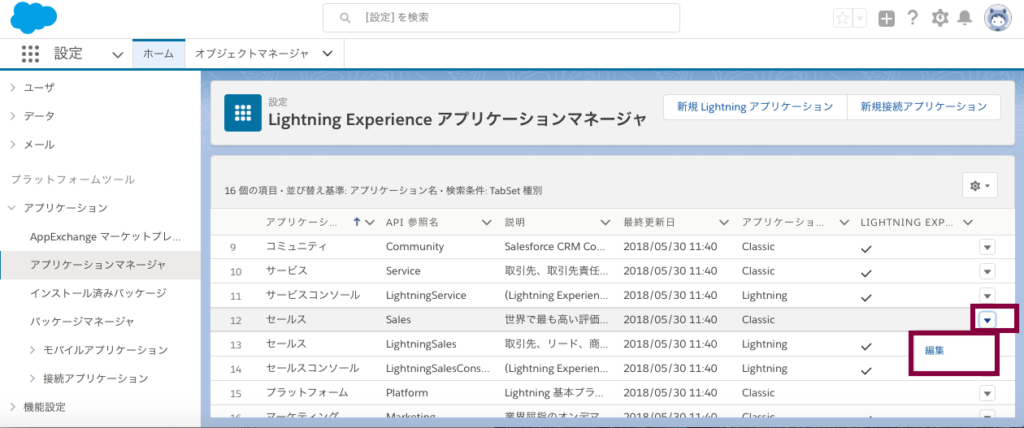
項目の中から、セールス Lightning Salesの右側の▼をクリックすると、編集というリンクが出てきました。
ここをクリック。




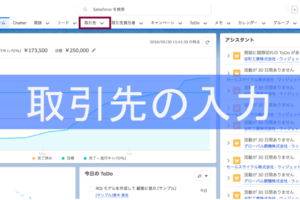
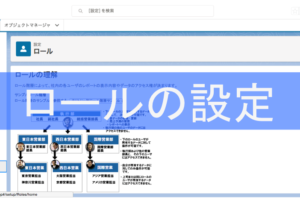
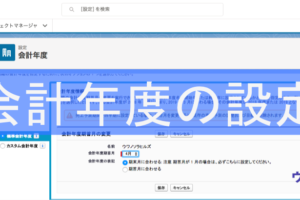














コメントを残す